Gebruik de notatie Breuk om getallen weer te geven of te typen als werkelijke breuken, in plaats van decimalen.
-
Selecteer de cellen die u wilt opmaken.
-
Ga naar het tabblad Start en klik naast Getal op het startpictogram voor dialoogvensters.
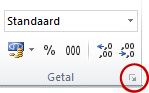
-
Klik in de lijst Categorie op Breuk.
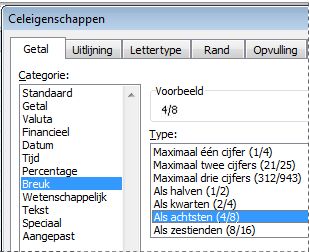
-
Klik in de lijst Type op het type breuknotatie dat u wilt gebruiken.
|
Breukindeling |
In deze indeling wordt 123,456 weergegeven als |
|
Breuk met één cijfer |
123 1/2, afrondend op de dichtstbijzijnde breukwaarde met één cijfer |
|
Dubbelcijferige breuk |
123 26/57, afrondend op de dichtstbijzijnde dubbelcijferige breukwaarde |
|
Breuk met drie cijfers |
123 57/125, afrondend op de dichtstbijzijnde driecijferige breukwaarde |
|
Breuk als helften |
123 1/2 |
|
Breuk als kwartalen |
123 2/4 |
|
Breuk als achtsten |
123 4/8 |
|
Breuk als zestiende |
123 7/16 |
|
Breuk als tienden |
123 5/10 |
|
Deel als honderdsten |
123 46/100 |
Het getal in de actieve cel van de selectie op het werkblad wordt weergegeven in het vak Voorbeeld , zodat u een voorbeeld kunt bekijken van de opties voor getalopmaak die u selecteert.
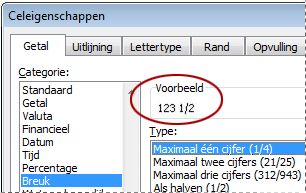
Tips voor het weergeven van breuken
-
Nadat u een breuknotatie op een cel hebt toegepast, worden decimale getallen en werkelijke breuken die u in die cel typt, weergegeven als een breuk. Als u bijvoorbeeld .5 of 1/2 typt, resulteert dit in 1/2 wanneer de cel is opgemaakt met een breuktype van Maximaal één cijfer.
-
Als er geen breuknotatie wordt toegepast op een cel en u een breuk typt, zoals 1/2, wordt deze opgemaakt als een datum. Als u deze wilt weergeven als een breuk, past u een breuknotatie toe en typt u de breuk opnieuw.
-
Als u geen berekeningen op breuken hoeft uit te voeren, kunt u een cel opmaken als tekst voordat u er een breuk in typt door in de lijst Categorie op Tekst te klikken. Op deze manier worden de breuken die u typt niet verkleind of geconverteerd naar decimalen. U kunt echter geen wiskundige berekeningen uitvoeren op breuken die als tekst worden weergegeven.
-
Als u de getalnotatie opnieuw wilt instellen, klikt u op Algemeen in het vak Categorie (dialoogvenster Cellen opmaken) of in het vak Getalnotatie (tabblad Start, groep Getal). Cellen die zijn opgemaakt met de notatie Standaard hebben geen specifieke getalnotatie.










